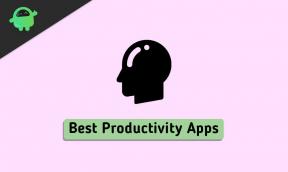फिक्स: खोया सन्दूक जादूगरनी ध्वनि बग, काम नहीं कर रहा
अनेक वस्तुओं का संग्रह / / March 30, 2022
जब 2.5D फंतासी व्यापक मल्टीप्लेयर ऑनलाइन एक्शन रोल-प्लेइंग गेम (MMOARPG) की बात आती है, तो ट्राइपॉड स्टूडियो और स्माइलगेट आरपीजी 2019 में 'लॉस्ट आर्क' नामक एक लोकप्रिय शीर्षक के साथ आए थे। हालांकि यह केवल विंडोज के लिए उपलब्ध है, इसे खिलाड़ियों के बीच बहुत सकारात्मक समीक्षा मिली है। हालाँकि, खिलाड़ियों को कुछ बग या समस्याएँ दिखाई दे रही हैं। जहांकि खोया अर्क जादूगरनी ध्वनि बग या ध्वनि काम नहीं कर रहा मुद्दा उनमें से एक है जो बहुत निराशाजनक है।
अब, यदि आप भी पीड़ितों में से एक हैं तो आप इसे ठीक करने के लिए इस समस्या निवारण मार्गदर्शिका का पालन करने का प्रयास कर सकते हैं। यह कहने की जरूरत नहीं है कि जब भी कोई नया गेम सार्वजनिक रूप से बाजार में जारी किया जाता है, तो उसमें बहुत सारे ज्ञात बग या मुद्दे होते हैं। लेकिन पीसी संस्करण के लिए, कुछ समस्याएँ होने की संभावना है, चाहे आप किसी भी पीसी का उपयोग कर रहे हों। इसलिए, PvP या PvE लड़ाइयों में, ध्वनि का ठीक से काम करना वास्तव में आवश्यक है। लेकिन अगर यह किसी किरदार के लिए काम करना बंद कर दे, तो आगे क्या है!

पृष्ठ सामग्री
-
फिक्स: खोया सन्दूक जादूगरनी ध्वनि बग, काम नहीं कर रहा
- 1. ऑडियो भाषा समायोजित करें
- 2. विंडोज साउंड सेटिंग्स की जाँच करें
- 3. विंडोज मीडिया फीचर पैक अपडेट करें
- 4. ध्वनि ड्राइवर अपडेट करें
- 5. गेम फ़ाइलें सत्यापित करें और मरम्मत करें
- 6. खेल को प्रशासक के रूप में चलाएं
- 7. लॉस्ट आर्क को अपडेट करें
फिक्स: खोया सन्दूक जादूगरनी ध्वनि बग, काम नहीं कर रहा
यह खासतौर पर ध्वनि काम नहीं कर रही लॉस्ट आर्क जादूगरनी चरित्र के लिए बग बहुत सारे खिलाड़ियों को दिखाई दे रहा है जो ध्वनि की मदद से खेल में जादूगरनी के कौशल और क्षमताओं का अनुभव करने में असमर्थ हैं। अगर हम चरित्र के बारे में बात करते हैं, तो यह लॉस्ट आर्क में काफी लोकप्रिय है। हालांकि, कुछ संभावित समाधान उपलब्ध हैं जिन्हें आप मैन्युअल रूप से ठीक करने का प्रयास करने के लिए नीचे देख सकते हैं।
1. ऑडियो भाषा समायोजित करें
बस उस विशिष्ट डिस्क ड्राइव स्थान पर जाना सुनिश्चित करें जहां आपने अपने पीसी पर लॉस्ट आर्क स्थापित किया है। डिफ़ॉल्ट रूप से, यह C: ड्राइव में होना चाहिए यदि आपने इसे कहीं और स्थापित नहीं किया है।
- के लिए जाओ फ़ाइल एक्सप्लोरर> सी: ड्राइव> स्टीमैप्स> कॉमन> लॉस्ट आर्क> ईएफगेम> रिलीजपीसी> WwiseAudio> अंग्रेजी.
- यहाँ आप कर सकते हैं प्रतिलिपि 'IISQ0T0784DXF8R6CM5MCMQYJM0J0QQC17.bnk' फ़ाइल।
- इसके बाद, इसे इस स्थान पर पेस्ट करना सुनिश्चित करें: सी: ड्राइव> स्टीमैप्स> कॉमन> लॉस्ट आर्क> ईएफगेम> रिलीजपीसी> WwiseAudio> फ्रेंच (आप किसी भी अन्य भाषा का चयन कर सकते हैं जिसका आप उपयोग कर रहे हैं)
यह आपके लिए विशिष्ट समस्या को ठीक करना चाहिए। हालाँकि, यदि समस्या अभी भी प्रकट होती है, तो आप नीचे कुछ सामान्य समाधान आज़मा सकते हैं।
2. विंडोज साउंड सेटिंग्स की जाँच करें
दूसरी चीज जो आप कर सकते हैं वह है बस सिस्टम साउंड सेटिंग्स की जांच करना ताकि आप ठीक कर सकें कि ध्वनि कम या म्यूट पर सेट है या आउटपुट डिवाइस अभी तक नहीं चुना गया है।
- पर जाना सुनिश्चित करें इन-गेम सेटिंग मेनू > चुनें ऑडियो.
- पुष्टि करें कि वॉल्यूम 0 (शून्य) पर सेट नहीं है। यदि ऐसा है तो स्लाइडर को कम से कम 50% तक खींचें ताकि आप कुछ ध्वनि सुन सकें।
- अब, डेस्कटॉप स्क्रीन से, दाएँ क्लिक करें पर ध्वनि चिह्न अपने टास्कबार में।
- पर क्लिक करें ध्वनि सेटिंग खोलें > अपने मुख्य उपकरण का वॉल्यूम जांचें।
- दाएँ क्लिक करें अपने आउटपुट डिवाइस पर और क्लिक करें गुण.
- नीचे उन्नत टैब, टिकमार्क करें विशेष मोड चेकबॉक्स > पर क्लिक करें लागू करना.
3. विंडोज मीडिया फीचर पैक अपडेट करें
नोट: विंडोज मीडिया फीचर पैक केवल विंडोज (एन) संस्करणों के लिए उपलब्ध है, चाहे आप किसी भी ओएस संस्करण का उपयोग कर रहे हों। इसलिए, यदि यह सुविधा आपके पीसी पर उपलब्ध नहीं है तो चिंता न करें। बस अगली विधि पर जाएं।
- दबाओ विंडोज + आई खोलने की चाबियां समायोजन > पर क्लिक करें ऐप्स.
- के लिए जाओ ऐप्स और विशेषताएं > पर क्लिक करें वैकल्पिक विशेषताएं.
- चुनते हैं एक विशेषता जोड़ें > खोजें या चुनें मीडिया फ़ीचर पैक सूची मैं।
- समस्या की जाँच के लिए लॉस्ट आर्क गेम को फिर से लॉन्च करें।
4. ध्वनि ड्राइवर अपडेट करें
यदि ऑडियो ड्राइवर ठीक से स्थापित नहीं हैं या पुराने हो गए हैं तो आपको ध्वनि संबंधी समस्याओं का सामना करना पड़ सकता है।
- दाएँ क्लिक करें पर प्रारंभ मेनू खोलने के लिए त्वरित पहुँच मेनू.
- पर क्लिक करें डिवाइस मैनेजर सूची से।
- अभी, डबल क्लिक करें पर ध्वनि, वीडियो, गेम नियंत्रक सूची का विस्तार करने के लिए श्रेणी।
- फिर दाएँ क्लिक करें सक्रिय ध्वनि उपकरण पर।
- चुनते हैं ड्राइवर अपडेट करें > चुनें ड्राइवरों के लिए स्वचालित रूप से खोजें.
- यदि कोई अपडेट उपलब्ध है, तो यह स्वचालित रूप से नवीनतम संस्करण को डाउनलोड और इंस्टॉल करेगा।
- एक बार हो जाने के बाद, प्रभावों को बदलने के लिए अपने कंप्यूटर को रिबूट करना सुनिश्चित करें।
5. गेम फ़ाइलें सत्यापित करें और मरम्मत करें
आपके पीसी पर एक दूषित या गुम गेम फ़ाइल होने से गेम क्रैश, साउंड बग, ग्लिच और बहुत कुछ जैसी समस्याएं हो सकती हैं। स्टीम क्लाइंट का उपयोग करके गेम फ़ाइलों की स्वचालित रूप से मरम्मत करना उन सुविधाजनक तरीकों में से एक है जिन्हें आप आज़मा सकते हैं।
विज्ञापनों
- प्रक्षेपण भाप > पर क्लिक करें पुस्तकालय.
- दाएँ क्लिक करें पर खोया अर्क स्थापित खेलों की सूची से।
- अब, पर क्लिक करें गुण > यहां जाएं स्थानीय फ़ाइलें.
- पर क्लिक करें गेम फ़ाइलों की सत्यनिष्ठा सत्यापित करें.
- आपको प्रक्रिया पूरी होने तक इंतजार करना होगा।
- एक बार हो जाने के बाद, बस अपने कंप्यूटर को पुनरारंभ करें।
6. खेल को प्रशासक के रूप में चलाएं
विशेषाधिकार मुद्दों के संबंध में उपयोगकर्ता खाता नियंत्रण से बचने के लिए गेम exe फ़ाइल को व्यवस्थापक के रूप में चलाना सुनिश्चित करें। आपको अपने पीसी पर एक व्यवस्थापक के रूप में स्टीम क्लाइंट भी चलाना चाहिए। यह करने के लिए:
- दाएँ क्लिक करें पर खोया अर्क अपने पीसी पर exe शॉर्टकट फ़ाइल।
- अब, चुनें गुण > पर क्लिक करें अनुकूलता टैब।
- पर क्लिक करना सुनिश्चित करें इस प्रोग्राम को एक व्यवस्थापक के रूप में चलाएँ इसे चेकमार्क करने के लिए चेकबॉक्स।
- पर क्लिक करें लागू करना और चुनें ठीक परिवर्तनों को सहेजने के लिए।
7. लॉस्ट आर्क को अपडेट करें
यदि आपके लिए किसी भी तरीके ने काम नहीं किया है तो लॉस्ट आर्क गेम को नवीनतम संस्करण में अपडेट करना सुनिश्चित करें। ऐसा करने के लिए:
- को खोलो भाप ग्राहक > यहां जाएं पुस्तकालय > पर क्लिक करें खोया अर्क बाएँ फलक से।
- यह स्वचालित रूप से उपलब्ध अपडेट की खोज करेगा। यदि कोई अपडेट उपलब्ध है, तो सुनिश्चित करें कि क्लिक करें अद्यतन.
- अद्यतन स्थापित करने में कुछ समय लग सकता है > एक बार हो जाने के बाद, स्टीम क्लाइंट को बंद करना सुनिश्चित करें।
- अंत में, परिवर्तनों को लागू करने के लिए अपने पीसी को रीबूट करें, और फिर गेम को फिर से लॉन्च करने का प्रयास करें।
यही है, दोस्तों। हम मानते हैं कि यह मार्गदर्शिका आपके लिए सहायक थी। अधिक प्रश्नों के लिए, आप नीचे टिप्पणी कर सकते हैं।
विज्ञापनों